u盘安装win7教程
- 分类:Win7 教程 回答于: 2022年07月26日 16:02:00
U盘重装系统是一个非常好用的重装系统方法,可以修复很多电脑系统故障问题。有网友想用u盘安装win7,但是不知道具体怎么操作,接下来小编和大家分享u盘安装win7教程,希望能够帮助到大家。
工具/原料:
系统版本:windows 7
品牌型号: 联想小新Air 13 Pro
软件版本:小白一键重装系统+8g的U盘
方法/步骤:
1、到小白系统官网下载安装小白一键重装系统软件并打开,插入u盘,点击界面左边的“制作系统。

2、检查要安装的win7系统,点击开始制作。

3、提示“启动u盘制作成功”后,查看启动快捷键,返回重启。

4、启动并迅速断续地按下热键。

5、选择u盘启动项按回车键进入PE选择界面。

6、按回车键即可启动【1】。
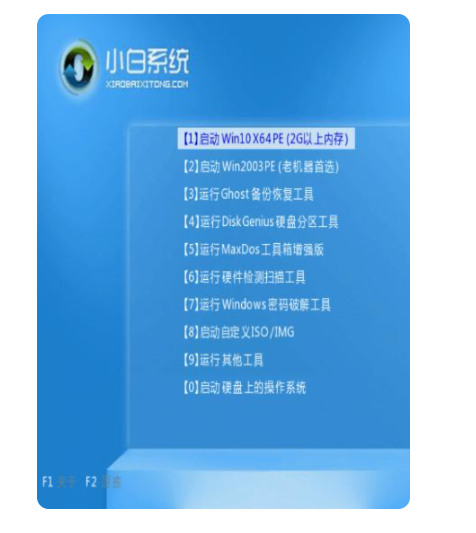
7、选用win7系统版点击安装,目标分区通常是C盘,点击立即安装。

8、等待系统安装完成后,重启电脑。

9、进入系统桌面即完成。

总结:
1、到小白系统官网下载安装小白一键重装系统软件并打开,插入u盘,点击界面左边的“制作系统。
2、检查要安装的win7系统,点击开始制作。
3、提示“启动u盘制作成功”后,查看启动快捷键,返回重启。
4、启动并迅速断续地按下热键。
5、选择u盘启动项按回车键进入PE选择界面。
6、按回车键即可启动【1】。
7、选用win7系统版点击安装,目标分区通常是C盘,点击立即安装。
8、等待系统安装完成后,重启电脑。
9、进入系统桌面即完成。
 有用
19
有用
19


 小白系统
小白系统


 1000
1000 1000
1000 1000
1000 1000
1000 1000
1000 1000
1000 1000
1000 1000
1000 1000
1000 1000
1000猜您喜欢
- 电脑重装系统步骤图解2021/06/23
- 小编教你win7怎么进入安全模式..2017/11/01
- win7电脑一键还原怎么操作2023/01/10
- 如何把Win7系统装进U盘?详细教程与专业..2024/06/08
- 正版Win7系统:稳定高效,安全可靠的操作..2023/12/02
- windows7重装系统方法步骤2022/11/19
相关推荐
- win7电脑网络红叉不能上网解决方法..2020/08/29
- win7最纯净版gho镜像下载安装..2023/05/07
- Win7 U盘装系统教程:简单快捷的安装指..2023/11/20
- win7旗舰版激活工具操作教程..2017/11/06
- windows7是什么操作系统 windows7特点..2022/10/19
- Win7重装系统步骤2023/12/17




















 关注微信公众号
关注微信公众号





